Gli iPhone ($ 930 su Amazon) sono un po 'come le sigarette, in quanto creano dipendenza (in un certo senso) e talvolta sono commercializzati per i bambini. Infatti, Apple è stata invitata ad affrontare "la dipendenza da telefono" tra i suoi clienti più giovani. In risposta, Apple ha promesso di introdurre nuovi controlli e ha aggiunto Screen Time con iOS 12. Con esso, puoi stabilire limiti di tempo per le singole app, impostare un periodo di inattività quando i telefoni dei tuoi figli sono bloccati e abilitare restrizioni per proteggere la privacy dei tuoi figli e limitare il loro accesso a contenuti espliciti. Scaviamo dentro
Imposta i limiti di tempo per lo schermo
Dopo aver aggiunto il tuo bambino a Condivisione familiare, puoi stabilire limiti di tempo per lo schermo. Vai a Impostazioni> Durata schermata e puoi impostare le regole per l'utilizzo di iPhone di tuo figlio, dai tempi di inattività e dai limiti delle app alle restrizioni relative ai contenuti e alla privacy. Riceverai un rapporto ogni settimana che specifica quante volte il bambino ha prelevato l'iPhone ogni giorno e quante ore sono spese per ogni app. Puoi anche effettuare il check-in sul loro utilizzo giornaliero o settimanale sul tuo iPhone da Screen Time in Settings. Segui questa guida sul tempo dello schermo per configurarlo.

Dopo aver impostato i tempi di inattività e i limiti delle app, verrai indirizzato alla sezione Restrizioni relative al contenuto e alla privacy. C'è molto qui, quindi dividiamolo in sezioni. Prima su, App consentite.
Disabilita alcune app
Dopo aver attivato Restrizioni relative ai contenuti e alla privacy nella parte superiore, verrà visualizzata una sezione App consentite che ti consente di disattivare determinate app che non desideri vengano utilizzate da tuo figlio. Forse non vuoi che tuo figlio abbia accesso a Safari, ad esempio, o a Internet in generale, o usare la fotocamera a FaceTime. E nella sezione Acquisti di iTunes e App Store puoi impedire a tuo figlio di installare o eliminare app o effettuare acquisti in-app.
Restrizioni sui contenuti
Sotto la sezione App consentite vi sono le Restrizioni sui contenuti, in cui è possibile impedire a tuo figlio di acquistare film con classificazione R e programmi TV con classificazione TV-MA. Puoi anche selezionare le classificazioni dei contenuti per musica e podcast, libri e app. Per i siti Web, suggerisco di scegliere Limitare contenuti per adulti o, per i bambini più piccoli, solo il sito Web specifico e quindi effettuare selezioni dall'elenco e aggiungere il proprio.

Impostazioni della privacy
Nell'area Privacy, puoi impedire a tuo figlio di disattivare Servizi di localizzazione, Condividi la mia posizione e altre impostazioni. Se vuoi essere in grado di tenere sotto controllo la posizione del bambino, tieni entrambi i servizi di localizzazione disabilitati. Vorrei anche controllare la linea di foto qui per vedere quali app stanno accedendo alle foto di tuo figlio. Instagram, Facebook e Pinterest potrebbero andare bene con te, ma se vedi un'app sconosciuta con accesso, potrebbe essere il momento di parlare con tuo figlio di ciò che l'app sta facendo con quelle foto e di come le foto non possono mai essere eliminate una volta sono su internet
Prevenire le modifiche
Nell'area successiva, Consenti modifiche, puoi impedire a tuo figlio di apportare modifiche ad altri elementi, come passcode e piano dati. L'ultimo elemento elencato - Non disturbare durante la guida - deve essere abilitato e non modificato per gli utenti iPhone in età avanzata.
Chiedi di comprare
Quando hai finito di configurare le impostazioni di tempo per lo schermo sopra nell'iPhone di Junior, prendi il tuo iPhone e vai su Impostazioni> [Your Name]> Family Sharing . Per i tuoi bambini elencati qui, assicurati che Chiedi all'acquisto sia attivo. (Per i bambini dai 12 anni in su, Chiedi di acquistare è abilitato per impostazione predefinita.) Con questa opzione, riceverai una notifica sul tuo iPhone per approvare o rifiutare gli acquisti di App Store proposti.
Condivisione della posizione
Anche in Condivisione familiare, controlla Condivisione della posizione nella sezione Funzionalità condivise e assicurati che sia abilitato. Ciò ti consente di sapere che puoi utilizzare l'app Trova i miei amici per vedere dove si trova il tuo bambino con iPhone, che potresti voler controllare se, ad esempio, non riesci a ottenere una risposta a una chiamata o a un testo.
Pubblicata la prima volta il 12 gennaio 2018.
Aggiornamento, 10 gennaio 2019: aggiunge informazioni sui controlli dello schermo.









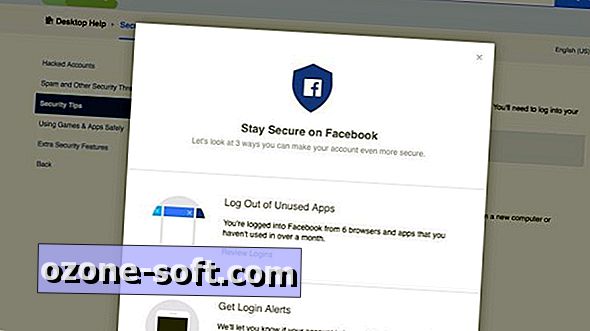




Lascia Il Tuo Commento